*이 글은 삼성 갤럭시 A 체험단에 참여하며 작성된 것입니다. 갤럭시 A의 정보를 찾는 이들에게 도움이 되기를 바랍니다.

갤럭시 A는 안드로이드 스마트폰입니다. 기본 프로그램 외에도 안드로이드 운영체제에서 돌아가는 수많은 응용 프로그램을 설치할 수 있지요. 안드로이드 마켓이나 T 스토어 등에서 자기가 원하는 응용 프로그램을 찾아서 깔 수 있는데, 그 중에서도 꼭 깔아두면 좋은 응용 프로그램들이 있습니다. 이용자마다 원하는 안드로이드 프로그램이 다르겠지만, 꼭 깔아둬도 손해 볼 게 없는 응용 프로그램 다섯 가지를 소개합니다.
(참고로 안드로이드폰을 쓰는 다른 이들이라면 모두 설치할 수 있는 프로그램입니다~ ^^)
스캐니(SCANY)

일단 아래에 소개하는 응용 프로그램을 좀더 쉽게 설치하려면 스캐니를 설치하세요. 이 응용 프로그램은 화면에 보이는 QR 코드에 담긴 정보를 읽어서 필요한 기능을 수행합니다. 그러니까 아래의 앱 설명마다 하나씩 붙어 있는 QR 코드를 이 스캐니로 읽어들이면 안드로이드 마켓의 해당 페이지로 곧바로 이동해 다운로드를 할 수 있습니다.
앱 난이도 | 초간단
설치 | 안드로이드 마켓에 들어가 scany라고 입력하고 다운로드한 뒤 실행합니다.
쓰는 법 | 스캐니 실행 후 QR 코드 이미지를 네모난 카메라 상자 안에 위치시키면 됩니다. 스캐니가 해당 정보를 읽은 뒤 ‘웹사이트로 이동’을 누르면 해당 마켓 또는 다른 웹사이트로 이동합니다.
어드밴스드 태스크 킬러
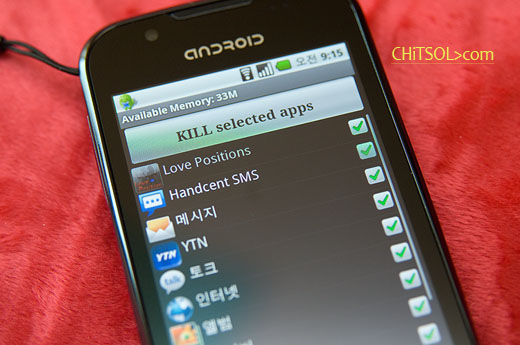
안드로이드 스마트폰은 기본적으로 멀티 태스킹을 합니다. 그러니까 여러 응용 프로그램을 동시에 실행되고 있는 것인데, 특별히 종료 버튼을 누르지 않으면 모두 실행중인 상태라고 보면 됩니다. 그런데 너무 많은 응용 프로그램이 메모리에 떠 있다보면 어느 순간 움직임이 느려질 수 있습니다. 이럴 때 메모리에 떠 있는 프로그램을 닫으면 되는데, 이 프로그램이면 한 방에
앱 난이도 | 그리 복잡하진 않아요~
설치 | 안드로이드 마켓에서 task killer로 검색해 보세요. 아니면 아래 QR 코드를 이용하시던가~ ^^
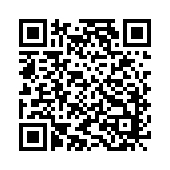 쓰는 법 | 앱을 실행하면 화면 상단 작업표시줄의 왼쪽 끝에 안드로이드 캐릭터가 나타날 겁니다. 그러면 작업 표시줄을 손으로 누른 뒤 아래로 끌어 내린 다음 open advanced task killer를 선택합니다. 작업을 종료할 프로그램을 선택한 뒤 kill selected apps를 누르면 그 앱들이 모두 닫힙니다. 이 때 종료하지 않을 프로그램은 체크 표시를 없애야 합니다. 어드밴스트 태스크 킬러 역시 계속 띄워 놓으려면 체크 표시를 없애야 합니다.
쓰는 법 | 앱을 실행하면 화면 상단 작업표시줄의 왼쪽 끝에 안드로이드 캐릭터가 나타날 겁니다. 그러면 작업 표시줄을 손으로 누른 뒤 아래로 끌어 내린 다음 open advanced task killer를 선택합니다. 작업을 종료할 프로그램을 선택한 뒤 kill selected apps를 누르면 그 앱들이 모두 닫힙니다. 이 때 종료하지 않을 프로그램은 체크 표시를 없애야 합니다. 어드밴스트 태스크 킬러 역시 계속 띄워 놓으려면 체크 표시를 없애야 합니다.
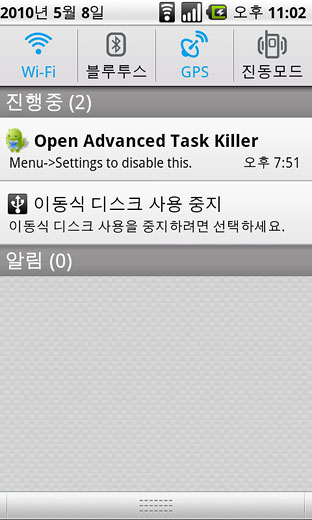
애스트로 파일 매니저
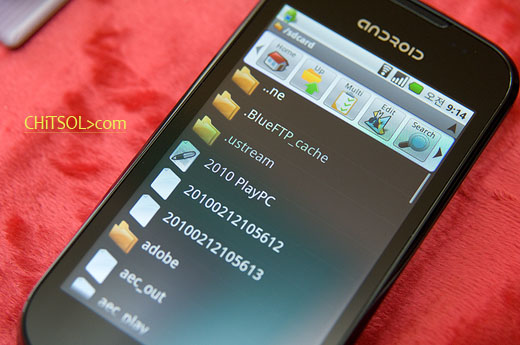
갤럭시 A나 구글 안드로이드는 윈도 탐색기 같은 파일 관리가 없습니다. 컨텐츠는 PC에서 관리를 하고 대부분의 앱을 인터넷에서 다운로드해 바로 설치하므로 장치 자체의 파일 매니저를 둘 이유가 없던 것이죠. 그런데 가끔 파일 관리자를 써야 할 일이 있습니다. 갤럭시 A도 번들 메모리 카드에 몇몇 응용 프로그램을 담아둔 터라 이것을 설치하려면 안드로이드 마켓의 파일 관리자를 깔아서 해당 앱을 실행해줘야 합니다.
앱 난이도 | 그냥 윈도 탐색기와 비슷하다고 생각하면 쉬워요
설치 | 안드로이드 마켓에서 astro로 검색해 보세요. 아니면 아래 QR 코드를 이용하시던가~ ^^
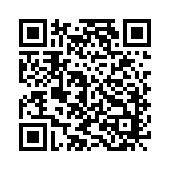 쓰는 법 | 사실 윈도 파일 관리자를 써본 분들이면 쉽게 다룰 수 있을 만큼 쉽습니다. 안드로이드에서 알아채는 형식의 파일을 선택하면 그 파일을 실행할 응용 프로그램을 불러옵니다. 만약 특정 파일을 복사하거나 지우고 싶다면 해당 파일을 좀더 길게 누르고 있으면 새로운 메뉴가 뜹니다. 파일 정보를 보거나, 다른 프로그램으로 열거나, 복사나 삭제를 하거나, 다른 장치로 보내는 메뉴들이 나타납니다.
쓰는 법 | 사실 윈도 파일 관리자를 써본 분들이면 쉽게 다룰 수 있을 만큼 쉽습니다. 안드로이드에서 알아채는 형식의 파일을 선택하면 그 파일을 실행할 응용 프로그램을 불러옵니다. 만약 특정 파일을 복사하거나 지우고 싶다면 해당 파일을 좀더 길게 누르고 있으면 새로운 메뉴가 뜹니다. 파일 정보를 보거나, 다른 프로그램으로 열거나, 복사나 삭제를 하거나, 다른 장치로 보내는 메뉴들이 나타납니다.
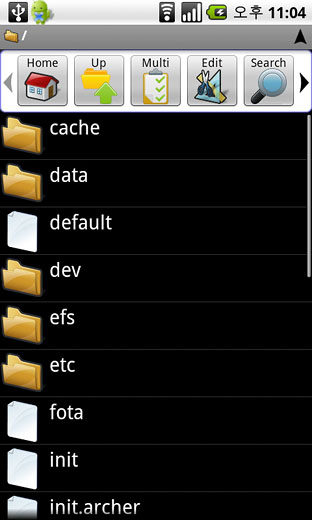
와이파이 락

갤럭시 A는 인터넷을 자주 쓰는 스마트폰입니다. 인터넷 탐색이나 메일, 각종 SNS와 인터넷 동영상 등을 즐기려면 인터넷과 연결되어야만 합니다. 인터넷과 연결하려면 3G와 무선 랜 두 가지 방법 중 하나를 쓸 수 있는데, 보통 대기 모드에 들어가면 무선 랜 신호를 끕니다. 문제는 집처럼 무선 랜 신호가 계속 유지되는 곳에서 대기 모드에 들어가면 그 때 발생하는 데이터는 모두 3G를 쓰도록 되어 있다는 점이지요. 갤럭시 A가 자고 있는 동안에도 무선 랜 신호가 끊어지지 않아야 짧은 순간 동안 빠져나가는 데이터 비용을 줄일 수 있는데, 와이파이 락이 그 문제를 해결해 줍니다.
앱 난이도 | 역시 간단해요~
설치 | 안드로이드 마켓에서 wifi lock으로 검색해 보세요. 아니면 아래 QR 코드를 이용하시던가~ ^^
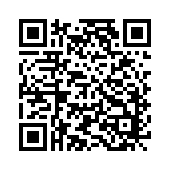 쓰는 법 | 이 응용 프로그램을 실행하면 그냥 메시지만 나옵니다. 무선 랜을 절대 끄지 않는 모드와 기본 설정(default)으로 돌리는 것이죠. 집에서는 절때 꺼지지 않는 모드에 두면 됩니다. ^^
쓰는 법 | 이 응용 프로그램을 실행하면 그냥 메시지만 나옵니다. 무선 랜을 절대 끄지 않는 모드와 기본 설정(default)으로 돌리는 것이죠. 집에서는 절때 꺼지지 않는 모드에 두면 됩니다. ^^
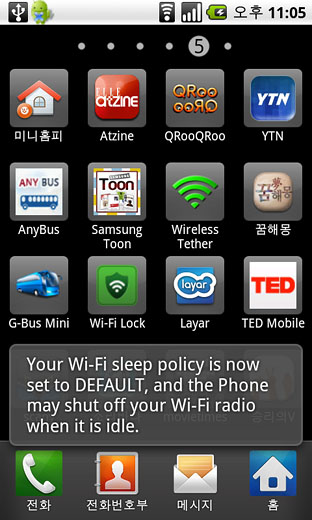
범프(bump)
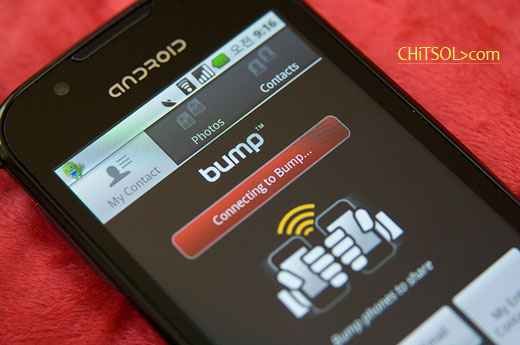
갤럭시 A를 비롯한 다른 안드로이드폰을 가진 이들이나 아이폰을 가진 이들과 연락처를 교환할 수 있는 응용프로그램입니다. 이 프로그램을 두 스마트폰에서 동시에 실행한 다음 서로 부딪쳐주기만 하면 서로의 연락처가 자동으로 스마트폰에 저장됩니다. 범프를 알면 이제 명함 교환은 하지 않아도 됩니다. ^^
앱 난이도 | 어렵지는 않지만 초기 설정이 필요해요.
설치 | 안드로이드 마켓에서 bump으로 검색해 보세요. 아니면 아래 QR 코드를 이용하시던가~ ^^
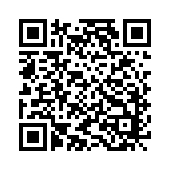 쓰는 법 | 범프를 실행하면 본인의 프로필을 먼저 만들어야 합니다. 설정(Setup)에 들어가 New를 선택한 뒤 이름과 휴대폰 번호, e-메일, 메신저 정보, 주소 등을 입력한 뒤 저장을 누르세요. 자기 사진도 첨부할 수 있습니다. 그 뒤 범프 메인 화면에서 전화번호와 e-메일, 사진 등 교환할 항목을 선택한 다음 범프를 실행한 다른 스마트폰과 부딪치면 정보가 교환됩니다.
쓰는 법 | 범프를 실행하면 본인의 프로필을 먼저 만들어야 합니다. 설정(Setup)에 들어가 New를 선택한 뒤 이름과 휴대폰 번호, e-메일, 메신저 정보, 주소 등을 입력한 뒤 저장을 누르세요. 자기 사진도 첨부할 수 있습니다. 그 뒤 범프 메인 화면에서 전화번호와 e-메일, 사진 등 교환할 항목을 선택한 다음 범프를 실행한 다른 스마트폰과 부딪치면 정보가 교환됩니다. 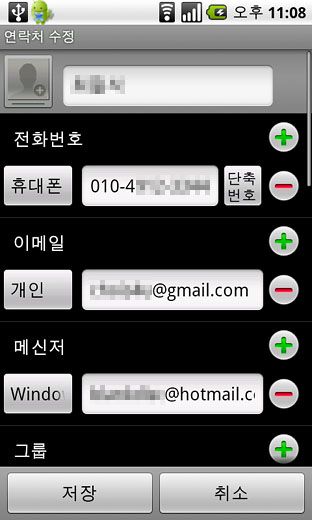


안드로이드가 점점 쓸만해져서 아이폰 대신 안드로이드를 사야하나 고민중이네요. 🙂
개인적으로는 스마트폰에서 멀티태스킹이 되는 걸 별로 안좋아해서(지금 심비안 노키아 폰에 질려서) 아이폰 스타일의 멀티태스킹? 방식이 명료해서 좋기는 한데, 쓰다보면 아쉬울라나요.
멀티태스킹을 쓰다보면 SNS 쪽에서는 여러모로 편하긴 합니다. ^^
이제 안드로이드도 아이폰 어플들을 거의 다 활용할 수 있을 것 같습니다.
사용자들이 많아지면 아이폰 어플 개발자들도 당연히 안드로이드 폰용 어플을 만들어 냉테니 말이죠.
아이폰 사용 중이지만 안드로이드도 사용해보고 싶네요 ^^
안드로이드도 많이 좋아졌죠. 국내 안드로이드 마켓 환경에 아쉬움이 조금 있지만, 다양한 안드로이드폰이 주는 재미가 의외로 쏠쏠합니다. ^^
안 스마트폰을 써서 QR 코드를 안써보든가에 포함될래요 ㅋㅋㅋ
구차니님이 빨리 스마트폰을 쓰는 그날이 와야 할텐데요~ ^^
안드로이드, 진짜 빠르게 성장한다…. (정말 무서움), 엄청난 개방성… 이거 뭐 애플하고 차원이 다르네;; 애플은 1년에 한폰씩만 내놓으니.. 멀티태스킹하고 카메라 줌은 안드로이드도 곧있으면 소프트웨어로 업그레이드 할꺼고 특히 우리나라 같은데서는 거지같은 KT정책에 휘말려들지 않고 아이폰 버금가는것을 입맛에 맞춰서 쓸수있으니..
안드로이드는 이미 멀티 태스킹도 되고 카메라 줌도 됩니다. 그것은 2.2와 상관 없답니다. ^^
task killer 류의 app 들은 실행시키는 것 만으로도 오히려 android o/s의 전반적인 성능과 안정성을 상당히 떨어뜨린다는 것으로 실제 사용하시는 분들의 의견이 모아지고 있습니다.
참고하십시오.
네, 이런 류의 앱들은 보조적으로 쓰는 것이니 필요할 때 한번씩 실행해 정리해 주면 좋을 것 같습니다. 고맙습니다. ^^
여러분은 스마트폰을 손에 넣으면 가장 먼저 하는 설정들이 어떤것들이세요? 스마트폰을 처음 써보시는 분들은 휴대폰 사용을 위해 뭔가를 설정해야한다는 습관이 없다보니 처음에 꽤 많이 헤맬수 있을 겁니다. 당장 아직 피처폰을 쓰고 있는 제 와이프만 해도 스마트폰 얘기가 나오면 ‘저 폰 잠깐 쓰다가 던져버릴뻔 했다’ 라고 얘기할 정도로 스마트폰은 피처폰만 사용해왔던 분들에게 많이 어색하거든요 ^^ 반면 스마트폰 기종을 한두번 이상 경험하신분들은 이제 피처폰..
죄송합니다만.. 범프 qr코드가 잘못된것같습니다.;;;
계속 해서 엡 킬로 검색이되는군요..
전 고글섰습니다.^6.;
아.. 제가 같은 코드를 넣었나 봅니다. ㅜ.ㅜ 다른 코드로 다시 넣었습니다. 확인 부탁합니다.
알려주셔서 고맙습니다. ^^
노예 계약도 끝나서 이제 폰을 바꿀려고 하던차에 많이 도움 됐습니다.
원래는 참고 기다리다, 4G 아이폰으로 할려다, 그냥 3G 로 할까 하던차에 국내 폰에 관심을 가지고 정보 수집중입니다…과연 어떤걸 선택해야 할까요??????? ㅜㅜ
기왕 기다리신거 본격적인 대전이 일어나는 날까지 잠시만 더 기다리시는 게 어떨까 싶습니다~ ^^
저 QR코드.. 신기해서 아이폰으로도 찍어봤습죠 ^^
헛… 저도 안해본 것을.. ^^
작년 12월에 2만개 돌파했던 안드로이드 마켓이 4월에 5만개. 현재 6만개 연말에 15만개로 예상하네요. 애플과 이미 앱개수 비교는 무의미한듯
문제는 앱스토어 개방이겠죠. 15만 개 중 우리나라에서 쓸 수 있는 게 30%나 될지 모르겠습니다. ㅜ.ㅜ
ㅋ오 아이폰과 범프한번 해보고 싶어집니다. ㅋ
다운은 받았는데 당장 할 사람이 없군요 ㅠ.ㅜ;
아이폰과 범프 잘 됩니다. 언젠간 만나게 될 거에요~ ^^
범프를 제외하면 전부 잘 쓰고 있는 어플들이네요 ㅎㅎ
범프는……..주변에 안드로이드 유저가 없어요 ㅠㅠㅠㅠㅠㅠ
아이폰 이용자랑 하셔도 되요. ^^